Als u een foto of logo als watermerk in Publisher wilt gebruiken, volgt u twee stappen: u voegt eerst de afbeelding toe aan de basispagina en u maakt vervolgens de afbeelding op.
Tip: Als u tekst, WordArt of een tekenobject wilt converteren naar een watermerk, moet u het object eerst opslaan als een afbeelding: Klik met de rechtermuisknop op het object, klik op Opslaan als afbeelding,selecteer de opties die u wilt gebruiken en verwijder het object en plaats het object opnieuw in het document als afbeelding.
Afbeeldingen leveren prachtige watermerken of achtergronden voor volledige pagina's op in uw publicaties. U kunt ook een watermerk voor bijvoorbeeld copyright toevoegen aan uw foto's.
Een afbeelding als een watermerk toevoegen aan de publicatie
-
Klik op Paginaontwerp > Basispagina's > Basispagina's bewerken.
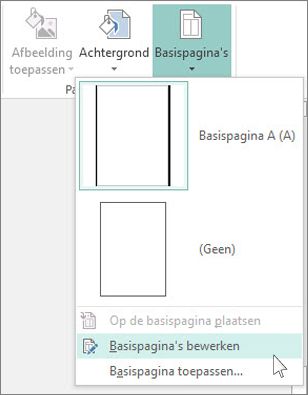
-
Klik op Invoegen > Afbeeldingen of Onlineafbeeldingen.

-
Zoek een afbeelding en klik op Invoegen.
-
Sleep de handgrepen van de afbeelding totdat de afbeelding de gewenste grootte voor het watermerk heeft.
Tip: Druk op de Shift-toets wanneer u de hoekhandgreep van de foto sleept om de grootte van de afbeelding evenredig te wijzigen.
De afbeelding opmaak
Als u de tekst van de publicatie beter zichtbaar wilt maken, wijzigt u de doorzichtigheid van de afbeelding.
-
Klik met de rechtermuisknop op de afbeelding en klik op Afbeelding opmaken.
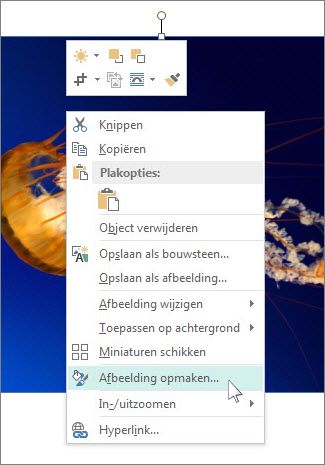
-
Typ op het tabblad Afbeelding, onder Doorzichtigheid, een waarde (bijvoorbeeld 85%) in het vak Doorzichtigheid en verhoog of verlaag het percentage vervolgens om de afbeelding lichter of donkerder te maken.
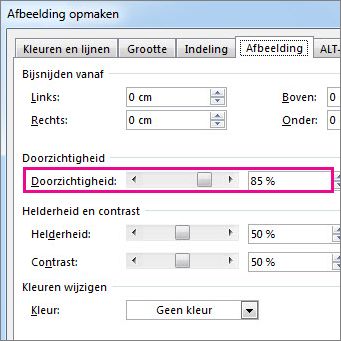
-
Als u terug wilt gaan naar een publicatiepagina, klikt u op het tabblad Basispagina op Basispagina sluiten.
Een afbeelding als een watermerk toevoegen aan de publicatie
-
Klik op Paginaontwerp > Basispagina's > Basispagina's bewerken.
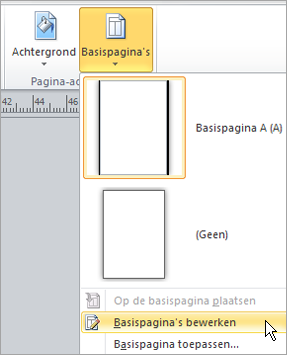
-
Klik op Invoegen > Afbeelding.
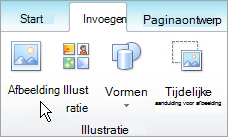
-
Zoek een afbeelding en klik op Invoegen.
-
Sleep de handgrepen van de afbeelding totdat de afbeelding de gewenste grootte voor het watermerk heeft.
De afbeelding opmaak
-
Klik met de rechtermuisknop op de afbeelding en klik op Afbeelding opmaken.
-
Klik op het tabblad Afbeelding onder Afbeeldingsbesturingselementop Washout in de lijst Kleur en klik vervolgens op Kleuren opnieuw.
-
Selecteer in het dialoogvenster Afbeelding opnieuw kleuren de kleur die u voor het watermerk wilt gebruiken.
-
Klik op Toepassen en vervolgens op OK.
-
Selecteer in het dialoogvenster Afbeelding opmaken de eventuele andere opties die u wilt gebruiken en klik vervolgens op OK.
-
Wijs in het menu Schikken deopdracht Volgorde aan en klik vervolgens op Verzenden naar terug.










